در گوگل کروم نیز مانند سایر مرورگرهای سیستم عامل ویندوز، مشکلی وجود دارد که مربوط به این است که پس از بارگذاری صفحه، برخی از فایل های دانلود شده در رایانه ذخیره می شوند.
با گذشت زمان، آنها شروع به اشغال فضای بیش از حد هارد دیسک می کنند.
کوکی ها باید مرتباً تمیز شوند، اگرچه ممکن است همه چیز خوب باشد. خود این روش زمان زیادی نمی برد، زیرا در Google Chrome انجام آن بسیار آسان است.
آنچه هست
قبل از پاک کردن کش در گوگل کروم در ویندوز، باید بفهمید که در واقع چیست. خود اصطلاح cash از کلمه انگلیسی cashe گرفته شده است. یک حافظه پنهان یا مکان ذخیره سازی را مشخص می کند. همچنین به دلیل این واقعیت که داده های متنی سایت است که در رایانه کاربر ذخیره می شود، اغلب "کوکی ها" نامیده می شود. جدای از جزئیات فنی، می توان گفت که چنین نوع ذخیره سازی اطلاعات به شما امکان می دهد تا سایت هایی را که کاربر قبلاً از طریق کروم بازدید کرده است را به سرعت باز کرده و نمایش دهید.
به طور کلی، چنین فضای ذخیره سازی گزینه ای عالی برای صرفه جویی در ترافیک اینترنت شما هستند. بنابراین، به عنوان مثال، پس از تماشای یک ویدیو در یک سایت خاص، با مشاهده مجدد آن، دیگر نیازی به دانلود کامل آن از شبکه نخواهد بود. واقعیت این است که الگوریتم های مرورگر به طور خودکار یک کپی از آن ویدیو ایجاد می کنند و آن را در حافظه رایانه قرار می دهند و در نتیجه کوکی ها و حافظه پنهان ایجاد می کنند. همچنین زمان بارگذاری سریعتر را فراهم می کند.
با این حال، در این مورد، جنبه های منفی نیز وجود دارد. مثلا:
- اگر پس از بازدید از مرورگر تغییراتی در سایت ایجاد شده باشد و اطلاعات مربوط به آن در کوکی ها ذخیره شود، همه آن ها به شکل جدیدی نمایش داده نمی شوند. دلیل آن این است که تصویر نسخه قدیمی وب سایت از قبل در حافظه است که الگوریتم های مرورگر آن را بارگذاری کرده اند و می توان آن را به کاربر نمایش داد. برای جلوگیری از این امر، باید انبارهای اطلاعات را به موقع تمیز کنید.
- جنبه منفی دیگر این است که چنین اطلاعاتی اگر برای مدت طولانی تمیز نشوند، فضای بسیار زیادی از هارد دیسک را اشغال می کنند و فضای خالی آن را کاهش می دهند.
چگونه تمیز کنیم
خود این روش تا حد امکان ساده است. اول از همه، شما باید خود مرورگر را از طریق سیستم ویندوز راه اندازی کنید. حالا باید کلیدهای ترکیبی Shift + Ctrl + Delete را فشار دهید. این سریعترین راه برای باز کردن کوکی های مرورگر است. این را می توان به روش دیگری نیز انجام داد. برای انجام این کار، باید دکمه ورود به منو را در کروم پیدا کنید (در آخرین نسخه ها با سه نقطه در یک ستون نشان داده شده است)، به نام "تنظیمات و مدیریت" نامیده می شود و کلیک کنید. 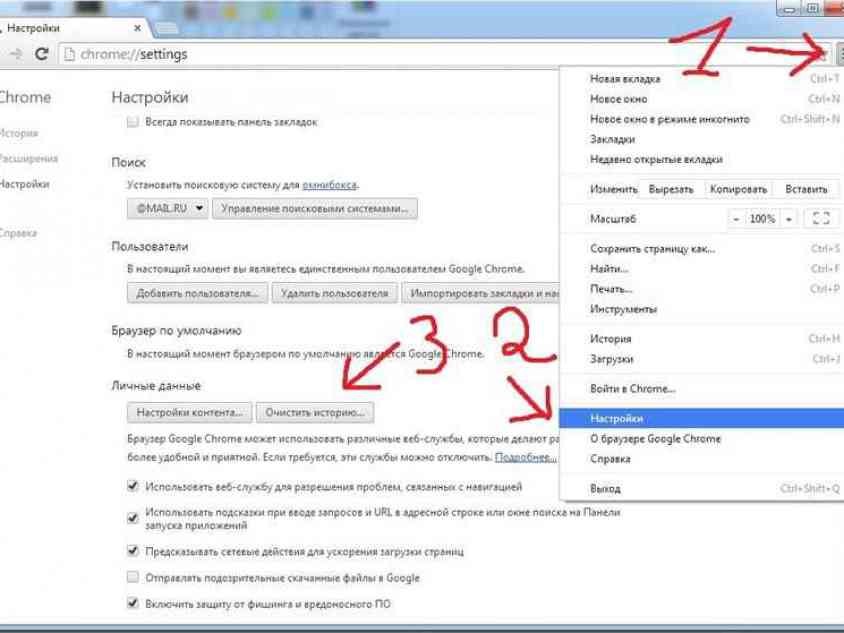
در منوی زمینه که ظاهر می شود، مورد "تنظیمات" را انتخاب کنید، پس از آن یک برگه با تمام پارامترهای موجود برای تغییرات باز می شود. ما به پایین صفحه پایین می رویم، جایی که دکمه "نمایش تنظیمات پیشرفته" قرار دارد و روی آن کلیک می کنیم. ما در آنجا بخش "داده های شخصی" را پیدا می کنیم، جایی که باید روی دکمه "پاک کردن تاریخچه" کلیک کنید. 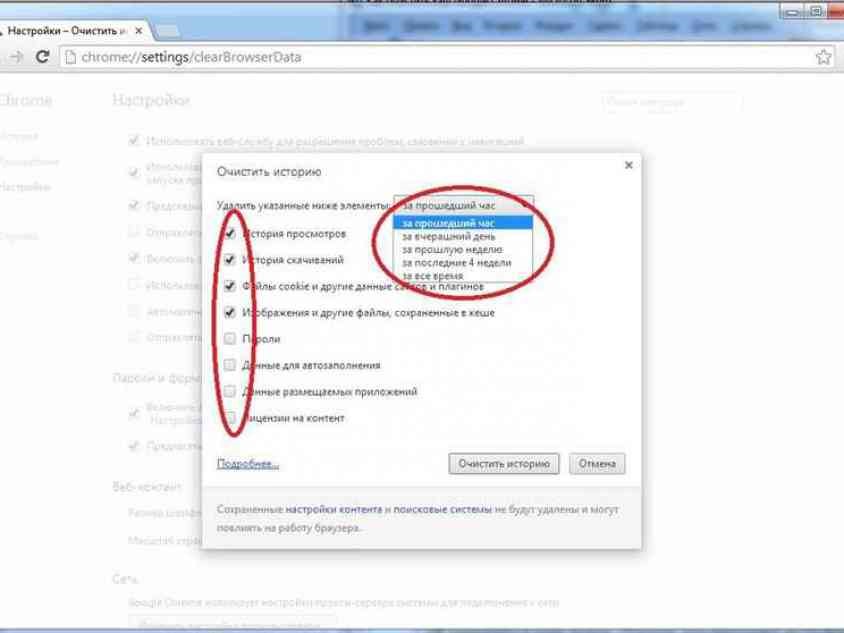
در مرحله بعد، پنجره ای ظاهر می شود که در آن می توانید علاوه بر ذخیره سازی فایل های لازم، داده های ذخیره شده تاریخ بارگیری، سایت هایی که بازدید شده اند و همچنین اطلاعات مربوط به رمزهای عبور را تمیز کنید. برای انتخاب اینکه دقیقاً چه چیزی حذف می شود، باید یک تیک در کنار یک مورد خاص قرار دهید. پس از آن، می توانید به سادگی دکمه "Clear history" را فشار دهید و منتظر بمانید تا مراحل تکمیل شود.
این روش پاکسازی ذخیره فایل اطلاعات مرورگر Google Chrome از طریق ویندوز را تکمیل می کند. البته این را هم باید گفت که با قرار گرفتن در قسمت تنظیمات «داده های شخصی» می توانید تعداد دفعات حذف نوع خاصی از داده های ذخیره شده در گوگل کروم را مشخص کنید. این به شما امکان می دهد مطمئن شوید که همه فایل ها حذف نمی شوند، بلکه فقط منسوخ شده اند و دیگر مرتبط نیستند. همچنین، باید گفت که کوکی ها و کش تفاوت های قابل توجهی دارند:
- اولی ردپایی است که پس از بازدید از یک سایت به شکل اطلاعات رد و بدل شده بین وب سایت ها و خود کروم باقی می ماند.
- دومی مخزنی از فیلم ها، موسیقی ها و عکس های دانلود شده از وب سایت های مختلف است.
شما همچنین می توانید تمام فایل های ذخیره شده را حتی بدون رفتن به کروم حذف کنید. برای این کار باید خود پوشه را در ویندوز که در آن ذخیره می شود باز کنید. 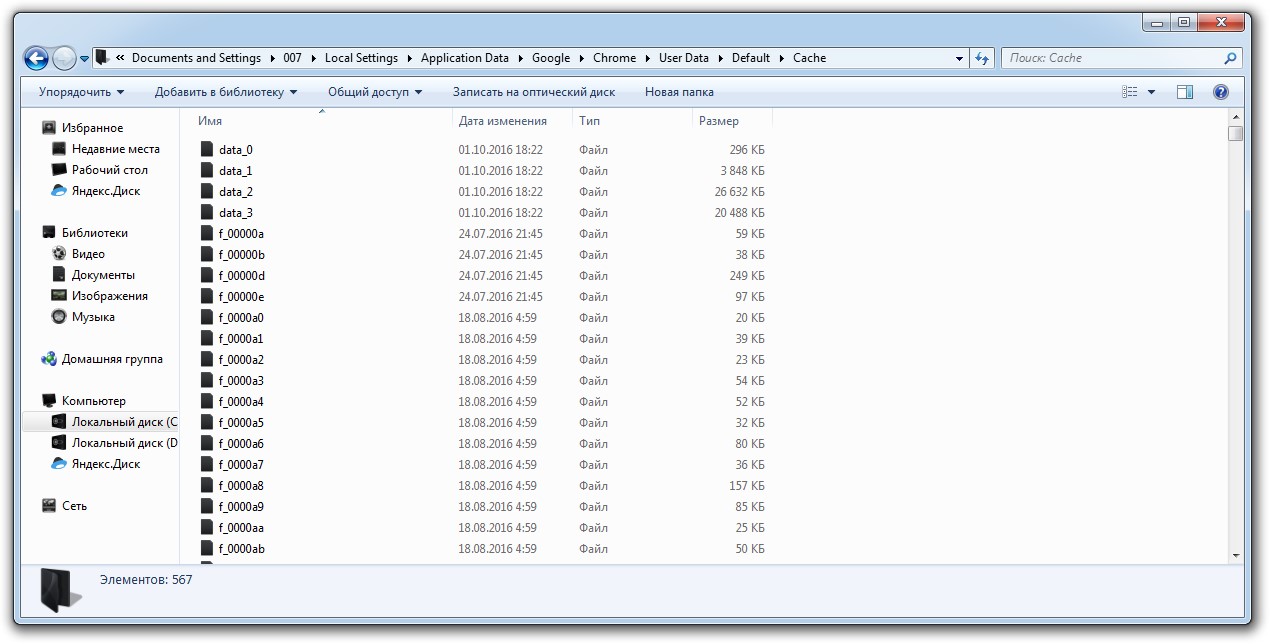 به طور معمول، این کار را می توان با رفتن به C: \ Documents and Settings \ Admin \ Local Settings \ Application Data \ Google \ Chrome \ User Data \ Default \ Cache \ جایی که "Admin" نام کاربری ویندوز است انجام داد.
به طور معمول، این کار را می توان با رفتن به C: \ Documents and Settings \ Admin \ Local Settings \ Application Data \ Google \ Chrome \ User Data \ Default \ Cache \ جایی که "Admin" نام کاربری ویندوز است انجام داد.

